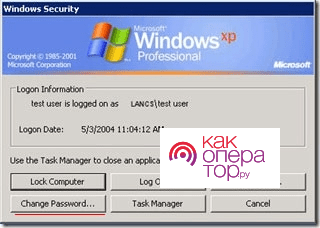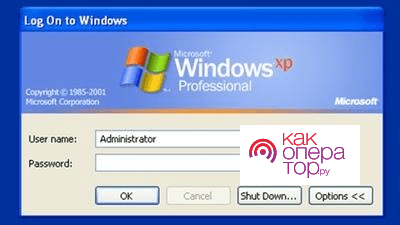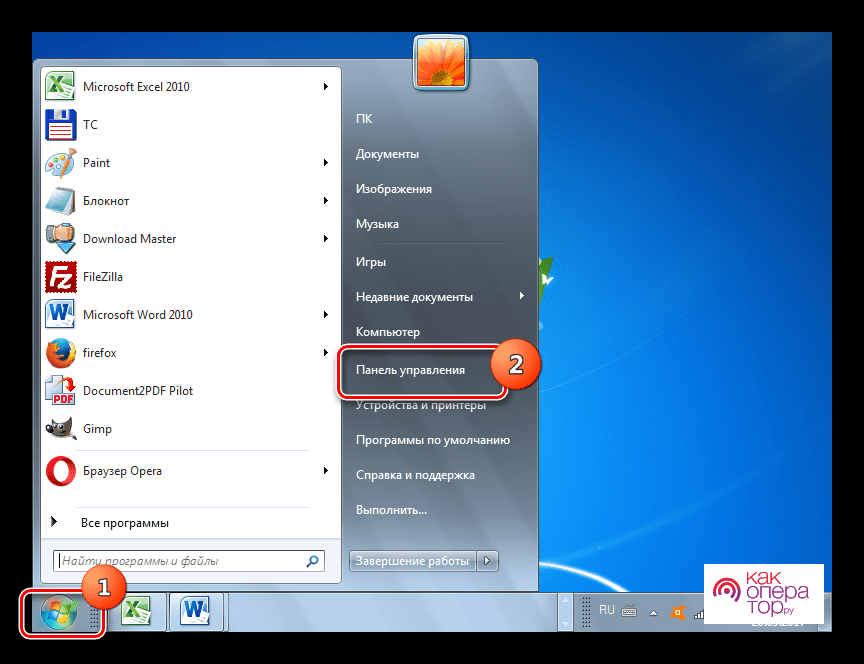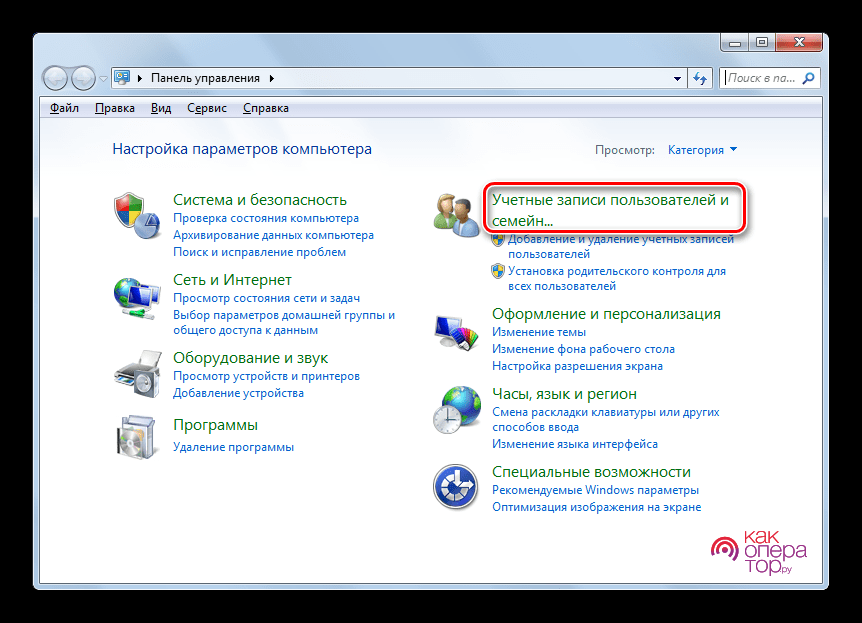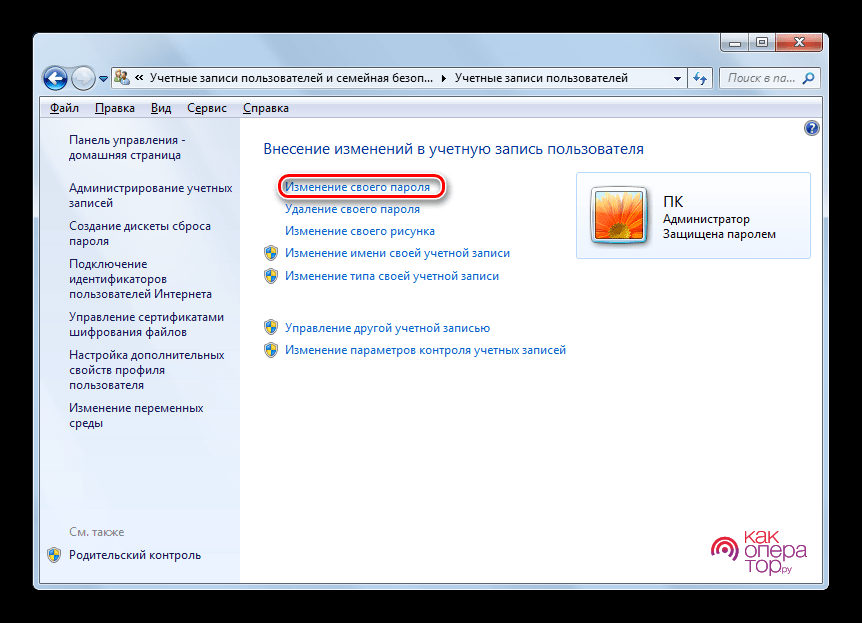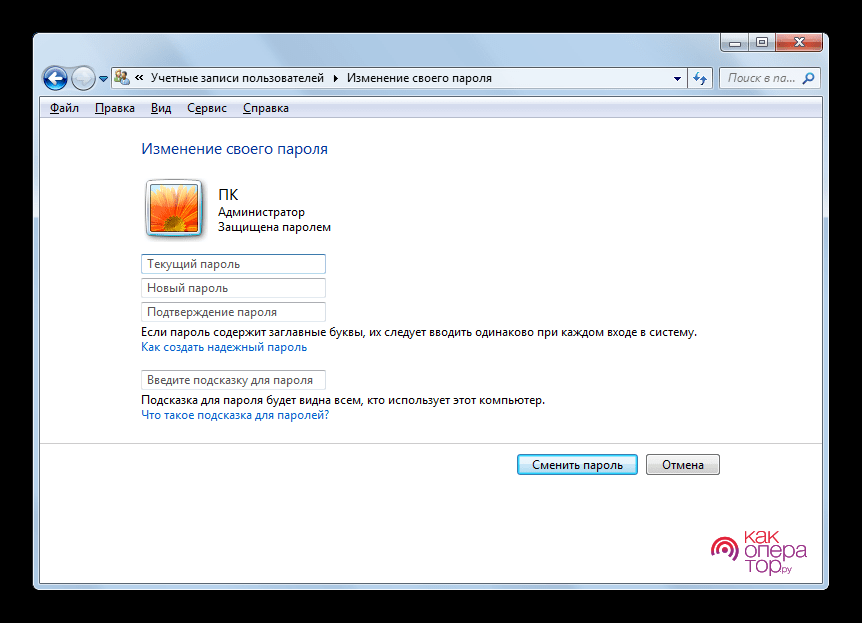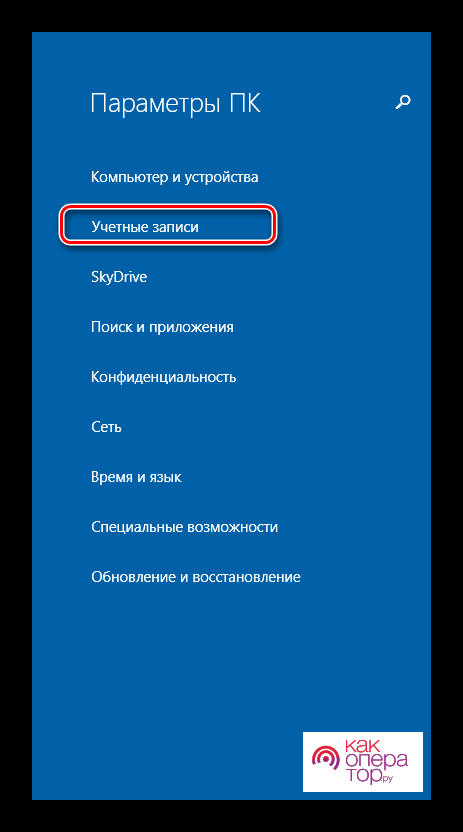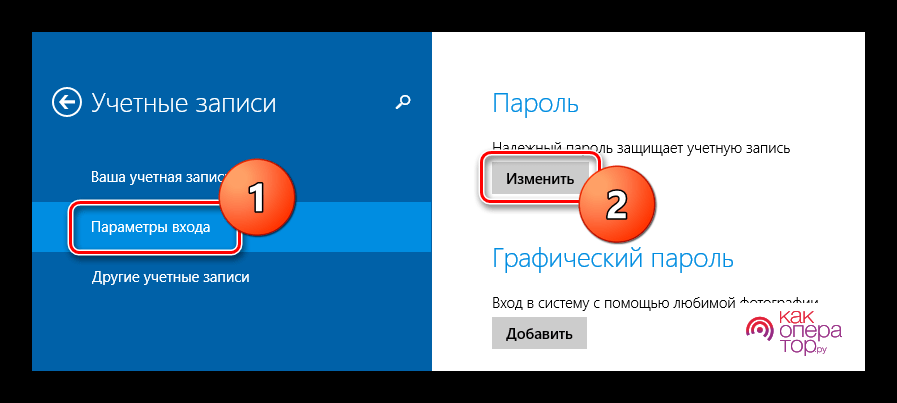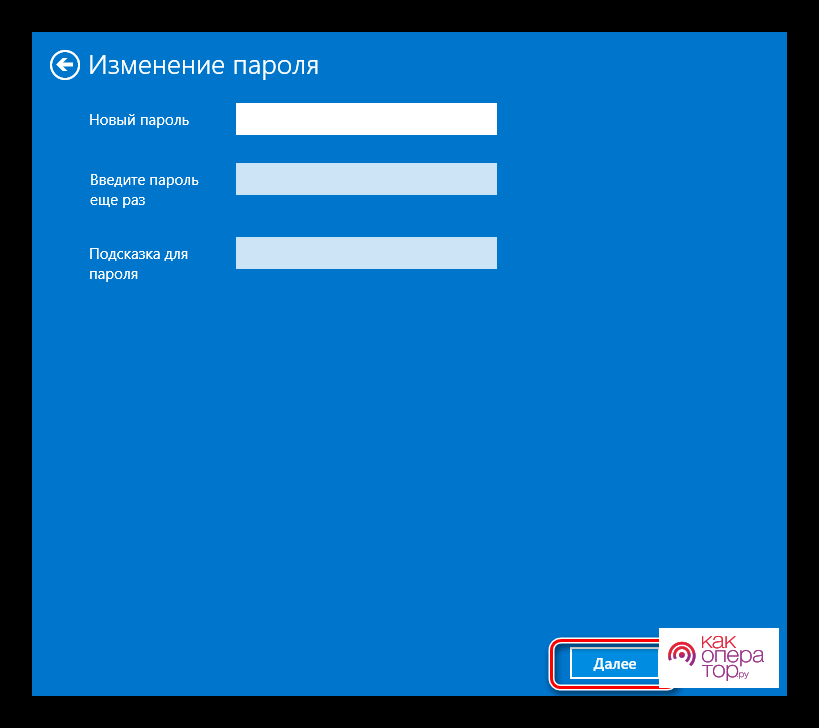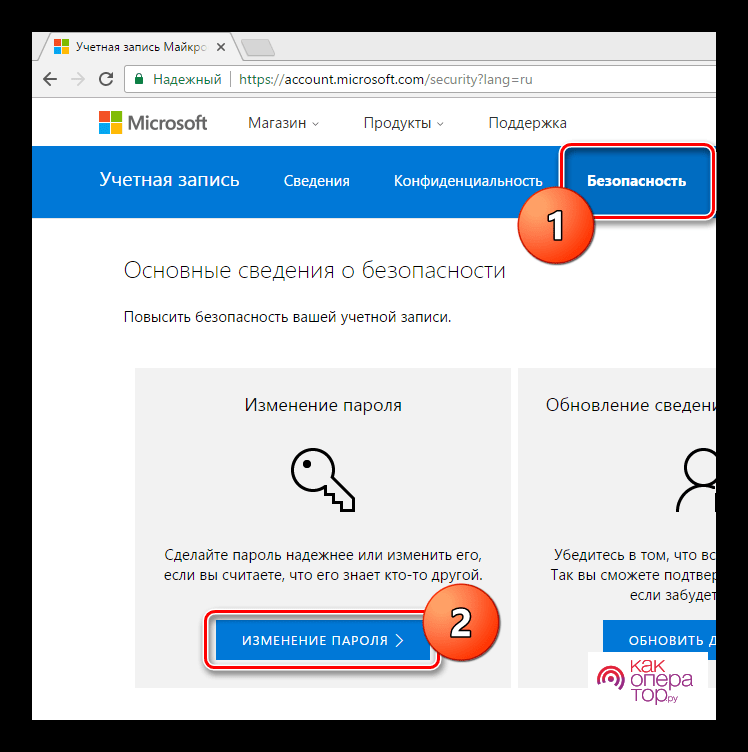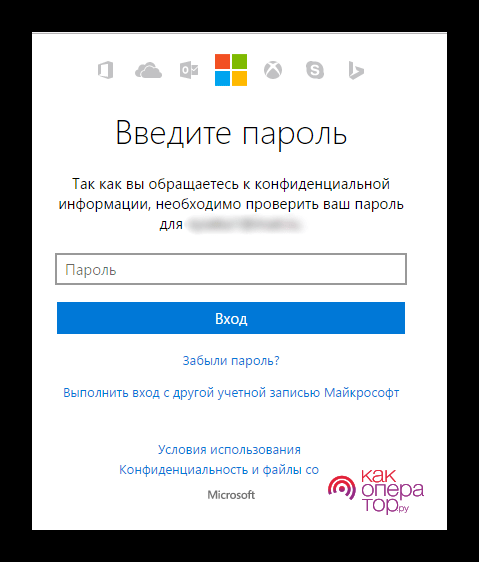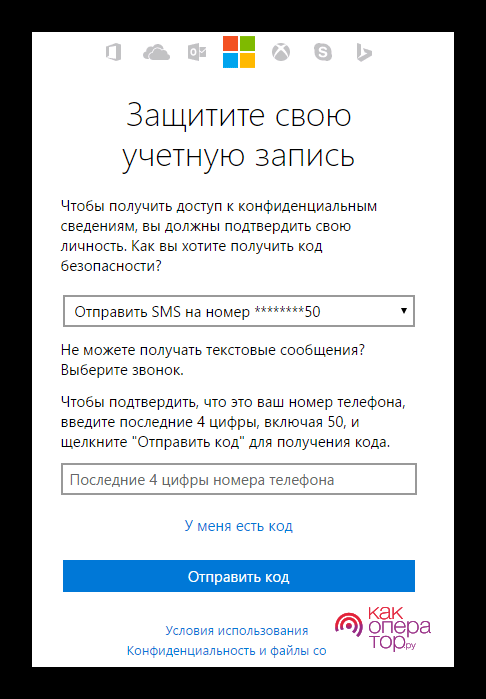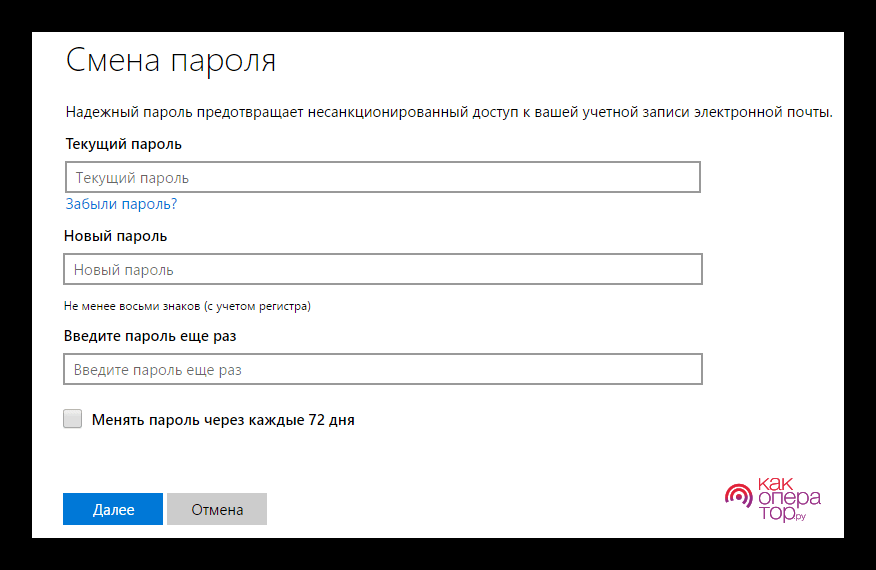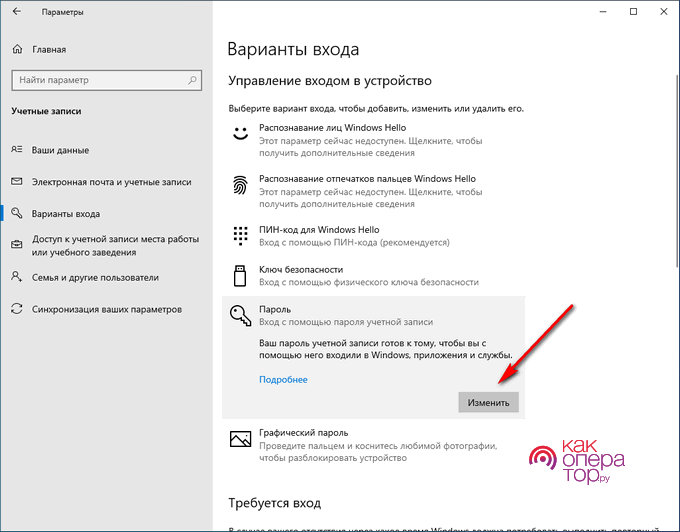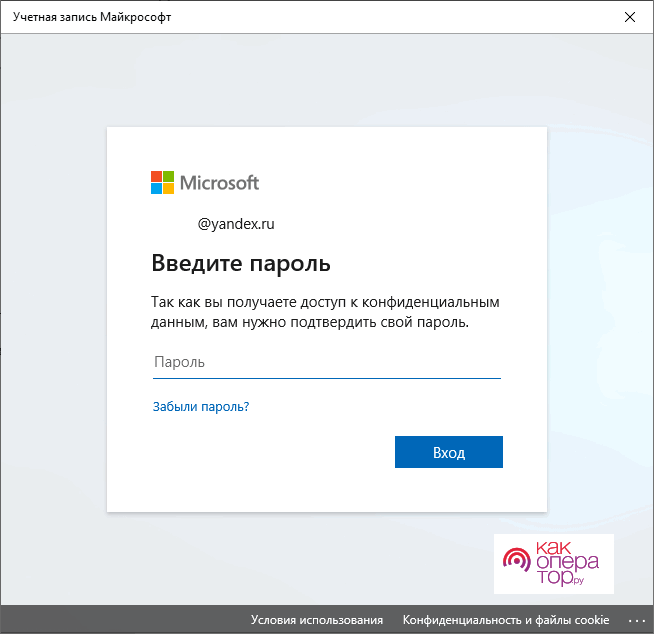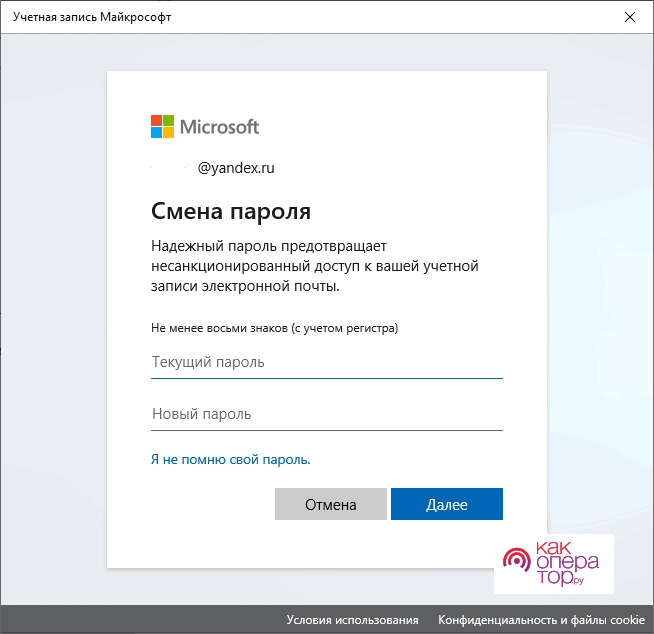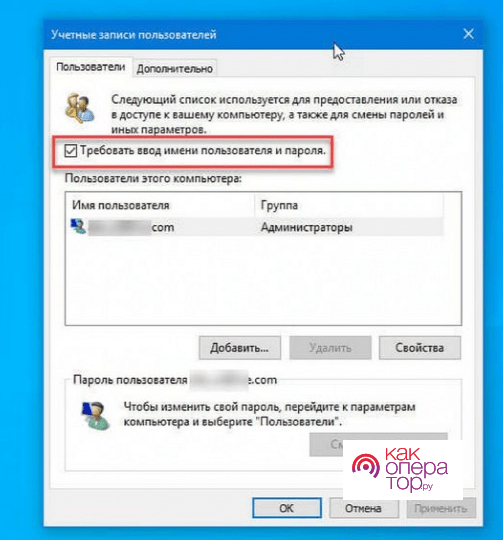Как поменять пароль на компьютере: все способы изменения паролей на Windows XP, 7,8,10, их описание и пошаговая инструкция, на что обратить внимание.
Изменение пароля на Виндовс XP
Персональный компьютер зачастую применяется для хранения огромного количества личных сведений. Причем он дает доступ к разным программам, сервисам, базам данным. Большинство пользователей ставят пароль, чтобы войти в систему. Такая опция когда-то применялась нечасто, но сейчас множество людей привыкли к максимальной защите своего виртуального пространства и находящейся информации от доступа злоумышленниками.
Если описывать современные ноутбуки последних моделей, от Виндовс может снимать блокировку по изображению лица. Эта функция отлично работает, но использовать пароль все же требуется. Просто он позволит войти в систему, если ОС не сможет опознать пользователя.
Невзирая на то, что Виндовс XP сегодня не поддерживается ее создателями (драйвера, ПО), этот вариант ОС еще можно встретить. Существует несколько способов изменения пароля в этой системе:
- загружается ОС;
- зажимается сочетание кнопок Ctrl+Alt+Delete.
Затем появляется окно безопасности ОС с несколькими предложениями. Необходимо выбрать «Изменить пароль». После введения уже установленного пароля нужно ввести и подтвердить новое буквенное и цифровое сочетание.
В определенных ситуациях после нажатия описываемой комбинации тут же показывается диспетчер задач. Чтобы отобразить окно безопасности, необходимо войти в «Пуск», после «Параметры», «Панель управления», «Учетные записи» и «Изменение входа». Возле графы «Использовать страничку приветствия» удаляется установленный флажок.
Измение пароля в Виндовс 7
Чтобы изменить пароль доступа к своему профилю, необходимо активировать соответствующие настройки. Пошаговая инструкция выглядит следующим образом:
- требуется войти в «Пуск», затем выбрать «Панель управления»;
- после в меню указываются «Учетные записи пользователей»;
- необходимо произвести нажатие на ссылку «Изменение пароля Виндовс»;
- в дополнительном подразделе выполняется нажатие на «Изменение своего пароля».
Необходимо указать текущий пароль и дважды вписать новый. При этом дается возможность поменять подсказку, которая показывается, если пользователь забыл установленный пароль. Эту графу можно не трогать.
Замену установленного пароля можно произвести лишь во время его указания в соответствующей графе. Это позволяет исключить возможность того, что злоумышленники, имеющие временный доступ, могут поменять код для входа в систему. Ошибка во время изменения также появляется, если повторно указанный пароль не совпадает с первой комбинацией. Это сделано, чтобы пользователь не смог ошибиться.
Как поменять пароль на Виндовс 7, смотрите на этом видео:
Для Виндовс 8
ОС Виндовс 8 тоже предлагает все требуемые инструменты, чтобы защитить свой профиль. Причем разработчики сделали несколько видов учетной записи: локальная и Microsoft.
При изменении локальной записи соединение с интернетом не потребуется. Пошаговая инструкция выглядит следующим образом:
- активируется окно «Параметры компьютера»;
- в перечне опций необходимы «Учетные записи»;
- выполняется нажатие на «Параметры входа»;
- в графе «Пароль» необходимо кликнуть на клавишу «Изменить»;
- далее потребуется указать текущий пароль;
- после нажатия на клавишу «Далее» указывается новый, повторяется и выбирается подсказка.
Когда новый пароль был указан в основной графе и графе для проверки, нажимаем клавишу «Далее» и изменения будут сохранены.
Для профиля, созданного в системе Майкрософт, необходимо войти на страничку безопасности. После необходимо произвести следующие манипуляции:
- производится авторизация;
- указывается раздел «Безопасность»;
- выполняется нажатие на клавишу «Изменение пароля»;
- указывается текущий пароль, выбирается вход;
- для безопасности на указанный телефонный номер приходит код проверки, его необходимо ввести в соответствующей графе;
- заново указывается текущий пароль, после второго раза новый.
Система позволяет менять комбинации один раз в 3 суток.
Необходимо учесть, что профиль будет создан лишь во время установки лицензионной версии ОС. В других ситуациях хватает локального пароля для защиты ПК.
Для Виндовс 10
Последние версии ОС Виндовс между собой почти не различаются. Но некоторые изменения произошли в организации настроек. Изменить пароль в этой ситуации можно, придерживаясь такой инструкции:
- нажимается кнопка «Пуск»;
- в появившемся окне выбираются «Параметры»;
- производится вход в «Учетные записи», затем в раздел «Варианты входа»;
- в перечне функций указывается графа «Пароль», затем нужно нажать на «Изменить»;
- во время подключения к интернету появляется окно, указывается текущий пароль;
- после подбирается вариант отправления проверочного кода (чаще всего он отсылается на привязанную почту);
- когда проверка будет пройдена, указывается текущий и новый пароль.
Если все выполнили верно, всплывет уведомление «Вы успешно поменяли пароль». Затем нужно нажать на клавишу «Готово».
При этом разработчики позволяют изменить пароль без соединения с интернетом. Пошаговая инструкция выглядит следующим образом:
- производится вход в панель управления;
- требуется раздел «Учетные записи пользователей»;
- в меню «Изменения в профиле» нужно нажать на кнопку «Управление другой учетной записью»;
- выполняется нажатие на иконку аккаунта;
- выбирается пункт «Изменить пароль»;
- в появившемся окне указывается текущий пароль, после новый и подсказка, если требуется.
Существует и более простой вариант, который предусматривает применение сочетания кнопок. Для активации окна необходимо зажать «Ctrl+Alt+Del». В перечне предложенных действий указывается «Изменить пароль». Затем всплывает окно с требуемыми графами.
Бывают ситуации, когда воспользоваться вышеописанными инструкциями не выходит. При этом изменение пароля можно произвести с помощью панели «Управление компьютером». Чтобы активировать этот инструмент, необходимо:
- нажать кнопку «Пуск»;
- требуется пункт «Управление компьютером»;
- после необходимо нажать «Пользователи»;
- по названию профиля выполняется нажатие правой кнопкой мышки;
- указывается графа «Задать пароль»;
- требуется подтвердить произведенное действие;
- указывается новый пароль и повторяется.
Описанная выше инструкция говорит о том, что процесс изменения пароля на последних версиях ОС почти одинаковый. Поменялось лишь название и месторасположение блоков.
Как поменять пароль в Виндовс 10, смотрите на этом видео:
Как изменить пароль на ПК, если не помнишь старый
В некоторых ситуациях изменение пароля производится из-за того, что пользователь забыл комбинацию и зайти в профиль не выходит. Во время использования учетной записи на сервисе Майкрософт требуется соединение с интернетом. После входа на сайт:
- выполняется нажатие на «Я не помню пароль»;
- указывается почтовый адрес, использовавшийся при регистрации учетной записи;
- описывается причина появления проблемы;
- на указанную почту или телефонный номер отправляют проверочный код;
- после введения система дает возможность указать новый пароль.
Если человек не заводил учетную запись, можно скинуть текущую комбинацию с помощью встроенных инструментов. Перед появлением экрана блокировки снизу появится ссылка «Скинуть пароль». Необходимо дать ответы на указанные контрольные вопросы. Если все сделано верно, всплывет окно изменения пароля.
Как установить надежную комбинацию для входа в профиль
Чтобы минимизировать возможность взлома профиля, необходимо устанавливать пароль, составленный, учитывая рекомендации специалистов, которые состоят в следующем:
- Не меньше 15 символов. Чаще всего повышение длины улучшает безопасность.
- Нельзя пользоваться шаблонными паролями. Также сюда относятся символы, которые находятся подряд на клавиатуре.
- Комбинацию нужно указывать из символов и цифр, строчных и прописных букв. Часто выбираются разные языки.
- Для всех аккаунтов лучше всего указывать разные пароли. Иначе взлом одной учетной записи приведет к утечке информации с остальных.
- Во время создания комбинации нельзя использовать личные данные. Например, некоторые указывают дату рождения.
- Чтобы упростить эту задачу, можно использовать разные генераторы паролей. Но полученные комбинации также советуют менять. Это понижает возможность слежки за пользователем.
Включение и отключение на введение пароля при входе
Существует несколько вариантов включения и отключения входа через ввод пароля. Простейшим является такой способ:
- нажимается кнопка «Пуск» и прописывается «cmd»;
- требуется ввести «netplwiz»;
- возле графы «Потребовать введение имени пользователя и пароля» устанавливается или снимается флажок.
При появлении проблем с применением классического способа произвести изменения можно с помощью редактора реестра. Пошаговая инструкция выглядит следующим образом:
- после нажатия на кнопку «Пуск» необходимо указать «regedit»;
- выполняем нажатие на «Правка», после «Найти»;
- производим поиск по названию «Auto Admin Logon»;
- в графе вписываем цифру «1». Затем нужно найти «Default Domain Name» и указать имя компьютера.
Снять проверку во время выхода со «Сна» можно с помощью раздела «Параметры». В меню «Параметры входа» нужно указать «Никогда».





| Вопрос | Ответ |
| Почему нужно устанавливать пароль к своему профилю? | Он позволяет исключить возможность того, что информация с ПК попадет в руки злоумышленников. Ни у кого не получится войти в систему, чтобы скопировать данные. |
| Защищена ли при этом информация от хакеров? | Лишь отчасти. Нужно не забывать о том, что пароль только не дает возможности зайти в систему. Но информация на винчестере находится в незакодированном виде. Чтобы повысить безопасность, стоит воспользоваться специальными приложениями. |
| Как защитить учетную запись от взлома? | В первую очередь, необходимо установить максимально сложную комбинацию для входа. Также нужно загрузить и поставить антивирусное приложение. Так к ПК доступ будет ограничен. |
| Что можно сделать, если не выходит произвести вход в профиль? | В ОС находится опция сброса пароля. Но этот нюанс необходимо предусматривать во время настройки системы. Большинство пользователей не дают ответы на предложенные вопросы либо не помнят их, это делает восстановление учетной записи почти нереальным. |